Лабораторная работа №3. создание ключей всистеме pgp
3.1 Цель работы: ознакомление с программным средством создания ЭЦП – электронной цифровой подписи (на примере программы Pretty Good Privacy (PGP)) и создание ключей в системе PGP.
3.2 Предварительная подготовка
3.2.1 Изучить и освоить принцип шифрования с открытым ключом (PGP).
3.2.2 Изучить пункты главного меню PGP Desktop
3.3 Рабочее задание
Создать пару ключей, используемых для несимметричного шифрования в системе PGP.
3.4 Порядок выполнения работы
3.4.1 Создать ключи — PGPKeys.
3.4.2 Ознакомиться со свойствами ключа, в том числе с «отпечатком» (fingerprint).
3.5 Методические указания по выполнению работы
PGP работает по принципу шифрования с открытым ключом. Суть метода заключается в следующем. Первым делом пользователь создает пару ключей – небольшие текстовые файлы. Один ключ, закрытый, прячется в надежном месте и никому не показывается. Второй (публичный, открытый), наоборот, выкладывается на всеобщее обозрение. Когда кто-то хочет зашифровать написанное письмо, он делает это с помощью открытого ключа. С того момента, как письмо зашифровано открытым ключом, его может прочитать только обладатель закрытого ключа. Обратите внимание: даже автор после шифрования письма открытым ключом не сможет его прочесть.
Этот принцип шифрования очень надежен. Его самое тонкое место – проблема достоверности открытого ключа.
Установленная на компьютере программа PGP, автоматически стартует при запуске операционной системы.
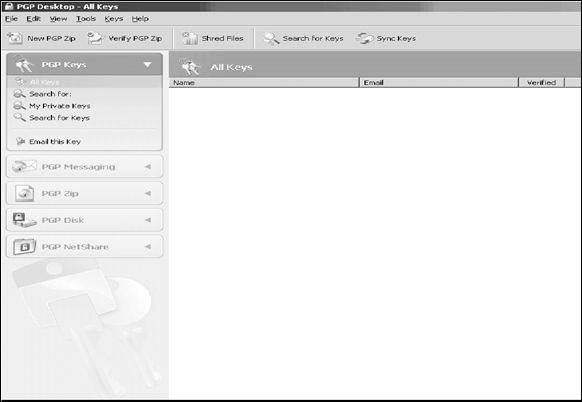
Рисунок 3.1
Здесь имеются следующие окна:
1. PGP Keys – PGP ключи
2. PGP Messaging – PGP сообщение
3. PGP Zip – PGP сжатие
4. PGP Netshare – PGP интернет
3.5.1 Создание ключей.
1. Щелкните на значке PGP tray на панели индикации правой кнопкой мыши и выберите в контекстном меню пункт PGP keys. Откроется окно служебного средства PGP keys. Для этого наводим курсором на File – New PGP Keys.
2. Щелкните на кнопке Generate new keypair (Сгенерировать новую пару ключей). Произойдет запуск Мастера генерации ключей (Key Generation Assistant). Щелкните на кнопке Далее.
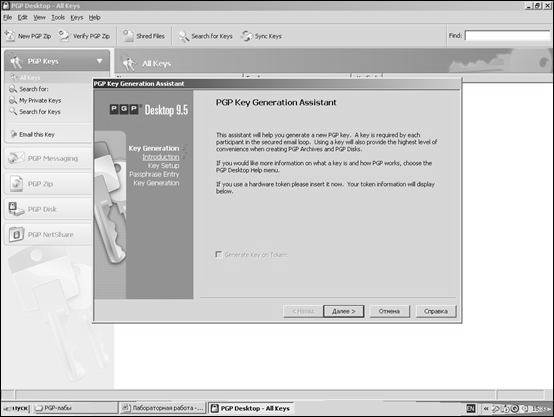
Рисунок 3.2
3. Введите свое полное имя в поле Full name(Полное имя) и свой адрес электронной почты в поле E-mail address (Адрес электронной почты). Открытые ключи, не содержащие полной и точной информации, не воспринимаются всерьез. Для полной настройки ключей щелкните Advanced.
4. Появится окошко Advanced key settings.
5. Установите переключатель Diffie-Hellman/DSS. Это более современный алгоритм генерации пары ключей.
6. Установите переключатель 2048 bits (2048 бит), определяющий длину ключа. (По надежности ключ такой длины соответствует примерно 128-битному ключу для симметричного шифрования).
7. В данном случае установите переключатель Key pair never expires (Пара ключей действует бессрочно). На практике рекомендуется задавать ограниченный срок действия ключей. Щелкните на кнопке OK, Далее.
8. Дважды введите произвольную парольную фразу (Passphrase) в соответствующие поля.
Так как в данном случае реальная секретность не существенна, можно сбросить флажок Hide Typing (Скрыть ввод), чтобы вводимый текст отображался на экране. Рекомендуется, чтобы парольная фраза легко запоминалась, но при этом содержала пробелы, буквы разного регистра, цифры, специальные символы. Качество (трудность подбора) ключевой фразы отображается с помощью индикатора Passphrase Quality
(Качество ключевой фразы). После того как парольная фраза введена дважды, щелкните на кнопке Далее.
9. Просмотрите за процессом генерации пары ключей, что может занять до нескольких минут. После появления сообщения Continue (Готово) щелкните на кнопке Далее. Затем может потребоваться еще несколько щелчков на кнопках Далее и в конце Done,чтобы завершить создание ключей (публикацию ключа на сервере выполнять не следует).
10. Посмотрите, как отображается только что созданный ключ в списке All Keys (Все Ключи). Убедитесь, что этот ключ автоматически подписывается его создателем, который, как предполагается, абсолютно доверяет самому себе.
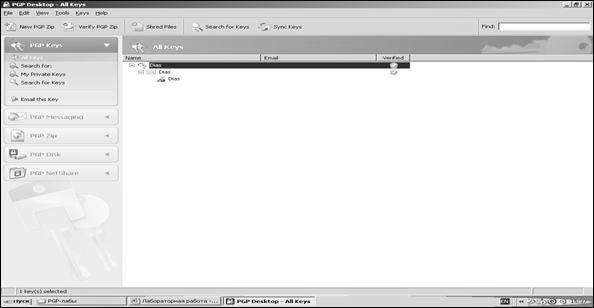
Рисунок 3.3
11. Для ознакомления со свойствами ключа щелкните на ключе правой кнопкой мыши и выберите в контекстном меню пункт Key Properties Свойства ключа). Ознакомьтесь со свойствами ключа, в том числе с «отпечатком» (fingerprint), предназначенным для подтверждения правильности ключа, например, по телефону. Убедитесь, что установлен флажок Implicit Trust (Полное доверие), указывающий, что вы доверяете владельцу данного ключа, т.е. самому себе.
Контрольные вопросы
1 Для чего используется и каковы особенности ЭЦП – электронной цифровой подписи?
2 Каково правовое обеспечение ЭЦП?
3 Какие программыиспользуются для создания ЭЦП в России и за рубежом?
Статьи к прочтению:
- Лабораторная работа №3. защита документов ms access
- Лабораторная работа №4. передача открытого ключа pgp корреспондентам.
Как создать PGP-ключ и шифровать свою почту
Похожие статьи:
-
Лабораторная работа №4. передача открытого ключа pgp корреспондентам.
4.1 Цель работы: научиться передавать открытые ключи системы PGP своим корреспондентам, а также получать ключи для расшифровки поступающих сообщений. 4.2…
-
Построить третью проекцию модели по двум заданным. Выполнить необходимые разрезы, нанести размеры. Подготовить чертеж к печати. Лабораторная работа №2….
